Как отказаться от обновления до Windows 10
При установке на свой компьютер операционной системы нужно не забыть про полный отказ от обновления до Windows 10, потому как файлы установки копируются и загружаются без ведома пользователя, а Центр обновлений активно и упорно продолжают продвигать перейти на систему Windows 10. При этом бывают причины, по которым установка обновлений Windows 10 считается нежелательной. Нижеописанная инструкция с шаговым описанием поможет полностью отказаться от установки «десятки» с 7-ки либо 8.1. Это позволит получать и устанавливать обычные обновления системы, которая сейчас установлена на компьютере, и навсегда убрать напоминания об этой версии. Также в статье есть руководство как все вернуть в предыдущее состояние, если это будет необходимо.
Актуальные сведения на май-июнь 2016: Майкрософт изменил порядок установки своих обновлений: теперь пользователю приходит сообщение о готовности обновления вашей системы до Windows 10 и установка стартует через короткое время. До этого пользователь мог закрыть появившееся окно, но сейчас это сделать невозможно.
По этой причине в статье приведена инструкция для предотвращения автоматического обновления в вышеописанной ситуации. Но после этого нужно будет все-равно окончательно исключить появление обновления до десятки. Эти можно осуществить при помощи описанных ниже шагов.
У вас на экране появилось сообщение о готовности к установке обновления системы, тогда следует выбрать «Нужно больше времени», далее в появившемся окне о выборе времени нажать «Отменить запланированное обновление». В результате подобных действий ваше компьютерное устройство не выполнит в автоматическом режиме перезагрузку и установку новой системы.
![]()
Помните, что сообщение, которые предлагает Майкрасофт, могут меняться, то есть иметь вид не такой как на картинках. При этом разработчики еще не исключили полностью возможность отказа от отмены обновления. Рассмотри еще пример, только англоязычной версии Windows (процесс отмены выполняется так же, только необходимые строки немного изменились).
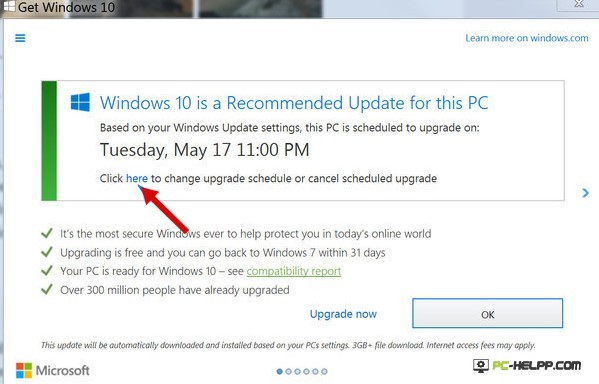
Следующие действия демонстрируют полное отключение навязчивых предложений «Зарезервировать… или Обновиться до Windows10 со своей версии», без получения каких-либо обновлений.
Установите обновление с Центра обновлений 2015 с сайта Microsoft
Прежде всего, чтобы все последующие шаги, которые позволят заблокировать установку Windows 10, не оказались тщетными, нужно скачать и установить на устройство обновление с Центра обновлений, которое находится на официальном сайте Microsoft.Файлы для скачивания можно найти по ссылкам:
- если у вас Windows 7, то на
- если Windows 8.1, то на
Отключить обновление до Windows 10 в редакторе реестра
После окончания перезагрузки устройства, нужно открыть окно Редактор реестра, нажав Win (это кнопка с эмблемой Windows) и R, в появившейся строке ввести regedit , затем нажать клавишу Enter. Выбрать в левой стороне Редактора реестра папку HKEY_LOCAL_MACHINE , затем SOFTWARE , Policies , Microsoft и Windows .Если в Windows есть папка WindowsUpdate в левой части, то нужно ее открыть. Если такой папки нет (в большинстве случаев ее нет), то следует нажать правой кнопкой по этому разделу выбрать пункт Создать, далее Раздел, и переименовать в WindowsUpdate. Затем вернуться к разделу, который создал пользователь.
Затем в Редакторе реестра в правой стороне нужно правой кнопкой мышки нажать в пустом месте, далее выбрать Создать, DWORD 32 бита и переименовать DisableOSUpgrade. Нажать 2 раза по новому параметру и ввести в графу Значение - 1 (один).
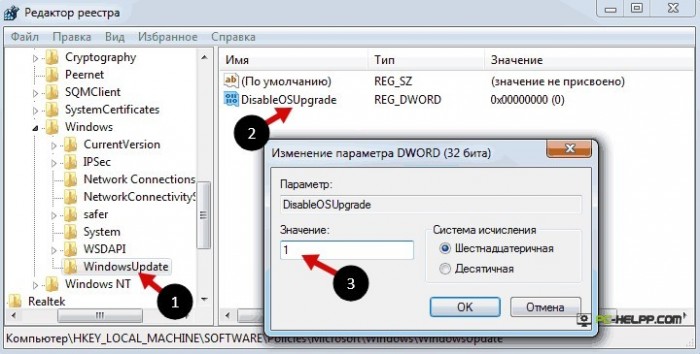
Далее закрыть редактор и выполнить перезагрузку устройства. После проделанных манипуляций можно переходить к очистке устройства от установочных файлов системы Windows 10 и исключению кнопки «Получить Windows 10» в панели задач, если раньше это не совершали.
Примечание (2016): компания Майкрософт разработала инструкцию, блокирующая обновления до десятки. Обычные пользователи 7 и 8.1 версий должны изменить два значения в параметрах реестра (инструкция как изменить первый описан выше в папке HKEY_LOCAL_MACHINE), применить DWORD 32-бита даже если у вас устройство поддерживает 64-разрядную версию. В случае отсутствия таких параметров, нужно самостоятельно их создать:
- в папке HKLM выбрать SOFTWARE, затем Policies, Microsoft, Windows и WindowsUpdate, изменить параметр DWORD на DisableOSUpgrade = 1
- в папке HKLM, выбрать Software, Microsoft, Windows, далее CurrentVersion - WindowsUpdate - OSUpgrade, изменить параметр DWORD на ReservationsAllowed = 0
- Нужно изменить значение в параметре в папке HKLM- SOFTWARE- Policies- Microsoft- Windows и Gwx на DisableGwx = 1
Руководство от Microsoft можно найти на сайте .
Как удалить каталог $Windows.~BT
Центр обновлений по умолчанию загружает установочные файлы в скрытый каталог $Windows.~BT. Этот каталог расположен на системном разделе, при этом файлы занимают примерно 4 гигабайта, поэтому лучше избавится от них, таким образом освободив память на винчестере.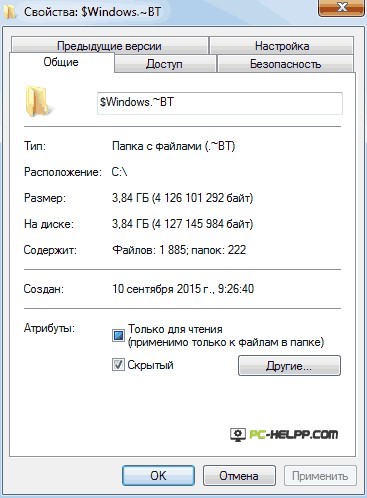
Инструкция по удалению каталога $Windows.~BT:
- нажать кнопки Win+R, в строке ввести cleanmgr , затем Enter.
- далее запустится сканирование и очистка диска.
- нажать «Очистить системные файлы» и подождать.
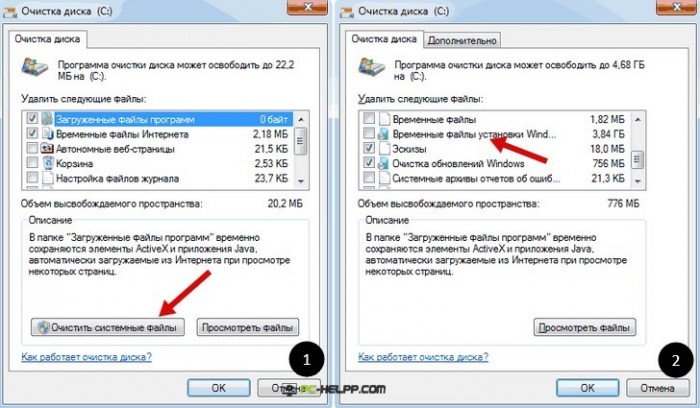
Как убрать кнопку Получить Windows 10 (GWX.exe)
На панели уведомлений остается значок «Получить …», чтобы он не напоминал об обновлениях, его нужно спрятать. Рассмотрим в деталях как это возможно сделать.В начале нужно открыть Панель управления , выбрать Центр обновления и «Установленные обновления ». Найти обновление в списке KB3035583 и удалить его при помощи нажатия правой кнопки мыши. Затем перезагрузить устройство и выбрать опять Центр обновления.
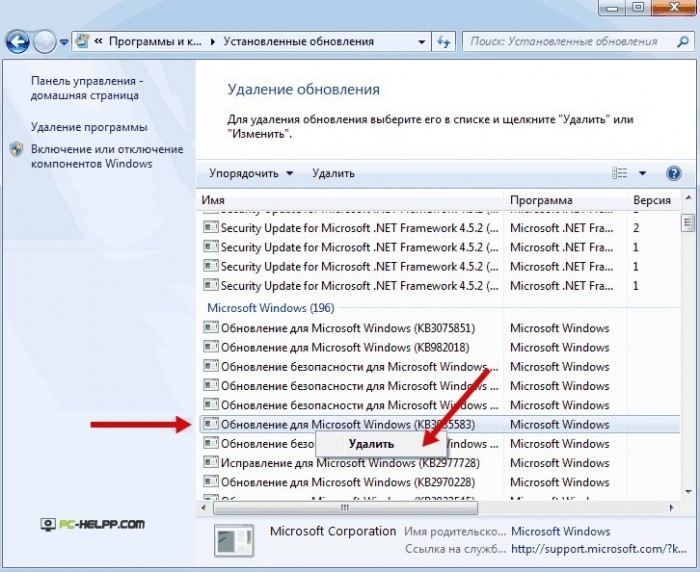
Дабы обновление не установилось опять, его нужно спрятать. Для этого в Центре обновлений запустить поиск, через время нажать на «Найдено важных обновлений» и выбрать KB3035583. Правой кнопкой мыши кликнуть на обновление, выбрать «Скрыть».
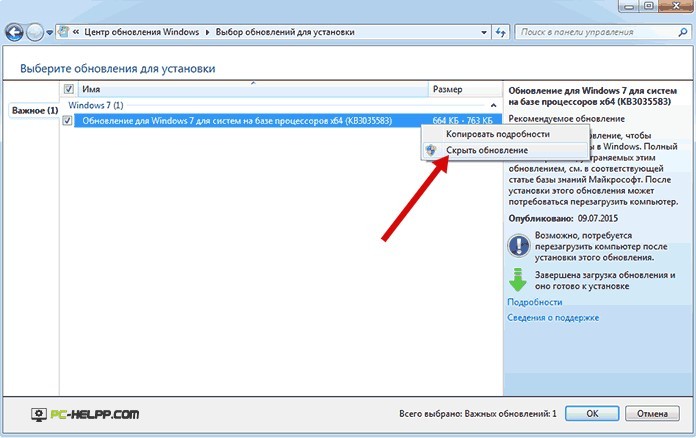
Эти действия должны привести к исчезновению кнопки Получить Windows 10, а все вышеуказанные действия помогут окончательно отказаться от установки Windows 10.
Если же вы все-равно видите значок, то следует выполнить еще раз совершенные действия для удаления, а также в Редакторе реестра открыть HKEY_LOCAL_MACHINE_SOFTWARE , затем Policies , Microsoft , Windows и Gwx для создания внутри параметра DWORD32 - DisableGwx 1 . После этого значка точно не будет.
Майкрософт настаивает на обновлении до Windows 10
Все вышеописанные действия успешно помогали отказываться от предложения Майкрософт обновиться до десятки ранее, при этом установочные файлы не загружались в скрытую папку и проблема легко устранялась. Но это было до октября 2015 года, а именно до того, как вышли новые обновления «совместимости» двух версий 7 и 8.1. Это привело к возвращению к исходному состоянию, а именно пользователи вновь начали получать сообщения, предлагающие установку новой ОС.В настоящее время нет проверенных способов, помимо полного отключения загрузки обновлений и Центра обновления Windows, последний может привести к тому, что на устройство вообще ничего не будет загружаться (но обновления можно по мере необходимости скачивать и устанавливать самостоятельно с официального сайта Майкрософт)
Единственное, что можно предложить (но это еще не опробовано), это таким же образом, как и для обновления KB3035583, убрать с компьютера и спрятать обновления, которые установлены в последнее время:
- для Windows 7 - это KB2952664, KB2977759 и KB3083710, второго обновления может не быть на устройстве
- для Windows 8.1 - это KB2976978 и KB3083711
Как вернуть всё в исходное состояние
Если пользователь решит установить Windows 10, то в этом случае нужно будет выполнить такие шаги:- открыть Центр обновлений и войти в скрытые обновления, включить KB3035583.
- открыть Редактор реестра и в папке «Windows Update» изменить значение параметра Disable SUpgrade на 0 либо удалить его.
- установить предлагаемые обновления, потом перезагрузить устройство.
